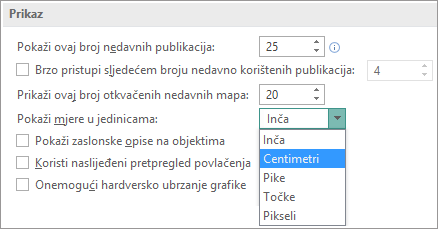Veličina stranice odnosi se na područje publikacije. Papir ili list, veličina je veličina papira koji se koristi za ispis.
Usmjerenje se odnosi na izgled okomito (okomito) ili vodoravno (vodoravno). Dodatne informacije o promjeni orijentacije potražite u članku Promjena usmjerenja sekcije stranice .
Sadržaj članka
O veličini stranice, veličini papira i orijentaciji vodoravno/okomito
Bilo koji plan publikacije koji odaberete u Publisher obuhvaća veličinu stranice i usmjerenje koje se najčešće koriste za tu određenu vrstu publikacije. Možete promijeniti veličinu stranice i usmjerenje i pretpregledavati promjene u grupi Postavljanje stranice na kartici dizajn stranice . Možete promijeniti veličinu papira i usmjerenje te pretpregledavati promjene i odnos između veličine stranice i veličine papira na kartici Ispis u prikazu backstage. Dodatne informacije o kartici Ispis potražite u člancima: Ispis.
Postavljanjem veličine ili usmjerenja stranice i papira odvojeno možete kontrolirati gdje se stranica nalazi na papiru i izbjegavati pogrešne ispis. Možete i stvoriti krvarenje izvan ruba stranice tako da ispisujete na papiru koji je veći od publikacije i obrezujete ga do gotove veličine, a na jednom listu možete ispisivati više stranica.
Veličina stranice, veličina papira ili usmjerenje pojedinačnih stranica
Ne možete promijeniti veličinu stranice, veličinu papira ni usmjerenje pojedinačnih stranica u publikaciji s više stranica. Da biste izradili publikaciju s više stranica koja sadrži različite pojedinačne stranice, morate stvoriti zasebne publikacije za svaku različitu veličinu papira, veličinu stranice ili usmjerenje, a zatim sastaviti ispisanu publikaciju ručno.
Promjena veličine stranice
Ovim se postupkom postavlja veličina publikacije. Na primjer, ovaj način možete koristiti da biste odabrali veličinu ispisane publikacije da biste ispisali poster koji mjeri 22 inča za 34 inča prilikom ispisa – bez obzira na to može li vaš pisač rukovati jednim velikim listom papira ili ćete ispisati poster kao broj preklapajućih listova papira (zvanom pločice).
Napomena: Možete stvoriti publikacije i do veličine od 610 sa 610 cm.
Odabir veličine stranice
-
Odaberite karticu Dizajn stranice.
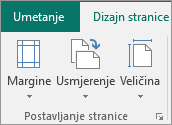
-
U grupi Postavljanje stranice odaberite mogućnost Veličina pa kliknite ikonu koja odgovara željenoj veličini stranice. Primjerice, kliknite letter (okomito) 8,5 x 11 ". Ako vam se ne prikazuje željena veličina, kliknite Više unaprijed postavljenih veličina stranica ili Stvori novu veličinu stranice da biste stvorili prilagođenu veličinu stranice. Dodatne informacije o stvaranju novih prilagođenih veličina stranice potražite u odjeljku: dijaloški okvir Prilagođena veličina stranice.
Stvaranje prilagođene veličine stranice
-
Odaberite karticu Dizajn stranice.
-
U grupi Postavljanje stranice odaberite Veličina, a zatim stvorite novu veličinu stranice. U odjeljku stranicaunesite željenu širinu i visinu.
Promjena veličine papira
Pisač koji koristite određuje veličine papira na kojima možete ispisivati. Da biste provjerili raspon veličina papira na kojima pisač može ispisivati, obratite se priručniku za pisač ili pogledajte veličine papira koje su trenutno postavljene za pisač u dijaloškom okviru Postavljanje ispisa .
Da biste ispisali publikaciju na listovima papira koje odgovaraju veličini stranice publikacije, provjerite jesu li veličina stranice i veličina papira jednaki. Ako publikaciju želite ispisati na različitoj veličini papira, primjerice, da biste stvorili krvarenje ili ispisali više stranica na jednom listu, promijenite samo veličinu papira.
-
Na izborniku datoteka kliknite Postavljanje ispisa.
-
U dijaloškom okviru Postavljanje ispisa u odjeljku papirodaberite veličinu papira koju želite na popisu Veličina .
Promjena usmjerenja stranice
Orijentaciju stranice možete promijeniti u okomito i vodoravno.
-
Odaberite karticu Dizajn stranice.
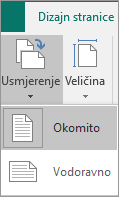
-
U grupi Postavljanje stranice odaberite padajući izbornik usmjerenje i odaberite okomito ili vodoravno.
Promjena mjerenja ravnala
Morate izmjeriti dokument u centimetrima, a ne u inčima? Ravnalo možete promijeniti u centimetre, picas, toиke ili piksele, zajedno s inčima.
Kliknite Datoteka > Mogućnosti > Dodatno i pomaknite se do postavki zaslona. Potražite Prikaz mjerenja u jedinicamai promijenite jedinice.